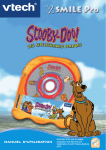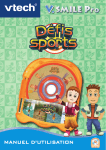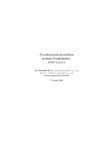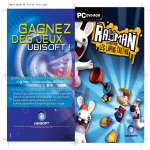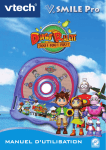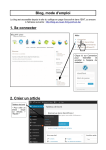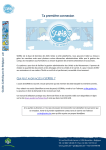Download Manuel d`utilisation
Transcript
Manuel d’utilisation © 2007 Disney Tous droits réservés Chers parents, Le jeu vidéo représente aujourd’hui l’un des loisirs préférés des enfants, car il leur propose des univers imaginaires variés avec lesquels ils peuvent interagir. Cependant, de plus en plus jeunes, ils peuvent être confrontés à des jeux vidéo dont le contenu est inadapté à leur âge, voire violent ou immoral. Comprenant la réticence des parents à laisser entre les mains de leurs enfants des ® jeux au contenu inapproprié, l’équipe Recherche et Développement a créé V.Smile Pro. V.Smile Pro est une console de jeu innovante spécialement conçue pour les 6-11 ans, qui offre une alternative éducative et ludique à l’univers parfois brutal des jeux vidéo. Elle combine des graphismes en 3D de très bonne qualité, un scénario intelligent, et trois niveaux de difficulté afin que chacun puisse jouer à son rythme. De plus, le contenu pédagogique de chaque jeu est élaboré en collaboration avec des enseignants et des spécialistes du développement cognitif de l’enfant. V.Smile Pro propose un choix varié de jeux V.Disc dans lesquels votre enfant retrouve ses héros préférés ou rencontre de nouveaux personnages. Chaque jeu est décliné en trois modes qu’il peut explorer comme il le souhaite. Dans le Parcours Aventure, il est immergé dans une histoire captivante où il exerce ses réflexes et son attention visuelle, tout en faisant appel à de nombreuses compétences intellectuelles. Le Monde du Savoir est un espace où votre enfant peut enrichir sa culture générale grâce à une encyclopédie virtuelle composée d’images, de vidéos et de textes sur des thèmes précis. Enfin, dans l’Atelier Création, il laisse libre cours à son imagination. Après V.Smile Baby®, destinée aux 12-36 mois et V.Smile®, destinée aux 3-8 ans, leur cousine V.Smile Pro perpétue notre savoir-faire pour atteindre le juste équilibre entre divertissement et apprentissage dans un jeu vidéo. Nous vous remercions de la confiance que vous nous accordez dans notre démarche ludo-éducative. L’équipe VTech Pour découvrir tous les jeux V.Disc et voir leur démo en avant-première, rendez-vous sur notre site Internet www.vsmile.fr INTRODUCTION Super ! Tu viens de recevoir le jeu V.Disc éducatif Disney Princess, L’Aventure enchantée de VTech®. Dans les profondeurs de la forêt, il se passe toujours des choses magiques et merveilleuses. Un jour, alors qu’elle se promène sur son monocycle, une petite fille prénommée Lila découvre un magnifique château dissimulé dans les bois. De nature curieuse, Lila décide de visiter le château et y découvre des boules de cristal enchantées. Très intriguée, elle regarde dans l’une d’entre elles. Soudain, une princesse Disney apparaît comme par magie. En fait, dans chaque boule de cristal se cache une princesse Disney ; Ariel, Belle ou Cendrillon. Les princesses ont besoin de ton aide. C’est donc à toi de jouer maintenant ! CONTENU DE LA BOÎTE 1. Le jeu V.Disc éducatif Disney Princess, L’Aventure enchantée de VTech® et son étui 2. Le manuel d’utilisation 3. Un bon de garantie de 1 an Avertissements : - Le V.Disc se compose d’un CD protégé par un boîtier en plastique. Ce boîtier ne s’ouvre pas : il s’installe directement dans le lecteur de la console. Tenter d’ouvrir le boîtier endommagerait le V.Disc et le rendrait inutilisable. INTRODUCTION Les princesses Disney t’attendent avec impatience. Pars à l’aventure avec Lila, et découvre l’univers merveilleux des princesses Disney. - Pour la sécurité de votre enfant, débarrassez-vous de tous les produits d’emballage tels que rubans adhésifs, feuilles de plastique, attaches et étiquettes. Ils ne font pas partie du jouet. POUR COMMENCER À JOUER… · Brancher la console V.Smile Pro et la connecter à la télévision. · Vérifier que la console est éteinte avant d’insérer ou de retirer un V.Disc. · Insérer le jeu V.Disc éducatif Disney Princess, L’Aventure enchantée dans l’emplacement prévu à cet effet. · Appuyer sur le bouton MARCHE de la console pour commencer à jouer. 1 – MENU PRINCIPAL POUR COMMENCER À JOUER… Utilise le joystick pour sélectionner Parcours Aventure, Monde du Savoir, Atelier Création ou Options. Appuie sur le bouton vert ou sur le bouton OK pour valider ton choix. 1.1. Parcours Aventure Rejoins Lila dans une palpitante aventure et rencontre tes princesses préférées : Cendrillon, Ariel et Belle. Six jeux t’attendent pour exercer ton adresse et tes connaissances. 1.2. Monde du Savoir Découvre plein d’informations sur le monde des princesses Disney à travers différents thèmes, illustrées par des images et des vidéos. 1.3. Atelier Création Crée des animations pour faire danser les princesses avec leur prince. Tu peux aussi créer ta propre boîte à musique. 1.4. Options Musique Activée / Désactivée : sur l’écran des options, tu peux choisir d’activer ou de désactiver la musique de fond. Par défaut, la musique de fond est activée. Pour la désactiver, choisis l’option à l’aide du joystick et appuie sur le bouton vert ou sur le bouton OK pour confirmer. Nombre de vies Standard / Illimité : sur l’écran des options, tu peux également choisir l’option Nombre de vies : Illimité pour jouer sans jamais perdre. Par défaut, le nombre de vies de Lila est standard. Pour ne jamais perdre, choisis l’option Illimité à l’aide du joystick et appuie sur le bouton vert ou sur le bouton OK pour confirmer. Pour valider tes choix et quitter le menu Options, sélectionne l’icône joystick et appuie sur le bouton vert ou sur le bouton OK. avec le 2 – PARAMÈTRES DE JEU DU PARCOURS AVENTURE Tu peux choisir un certain nombre de paramètres de jeu dans le mode Parcours Aventure : · Si tu préfères jouer directement à tes jeux préférés, choisis Parcours libre et sélectionne ensuite le jeu de ton choix. 2.1. Jouer l’aventure Le mode Jouer l’aventure te permet de jouer aux différents jeux en suivant l’ordre de l’histoire. Si tu joues pour la première fois ou si tu souhaites démarrer une nouvelle aventure, utilise le joystick pour sélectionner Nouvelle partie. Si tu as déjà joué et que tu as sauvegardé ta partie sur la carte mémoire (vendue séparément), utilise le joystick pour sélectionner Charger une partie. Appuie sur le bouton vert ou sur le bouton OK pour confirmer ton choix. Reprendre ta dernière partie Tu peux choisir de reprendre ta dernière partie là où tu l’as quittée la dernière fois que tu as joué. Cette option t’est automatiquement proposée après avoir sélectionné Jouer l’aventure si tu n’as pas retiré le V.Disc Disney Princess, L’Aventure enchantée de la console depuis ta dernière partie. Pour reprendre ta dernière partie, sélectionne Oui avec le joystick et appuie sur le bouton vert ou sur le bouton OK pour confirmer. Si tu choisis Non, tu accèderas alors à l’écran te permettant de choisir entre Nouvelle partie ou Charger une partie. Pour plus de détails, reporte-toi à la rubrique SAUVEGARDER ET CHARGER de ce manuel. POUR COMMENCER À JOUER… · Si tu veux suivre l’ordre de l’histoire, sélectionne Jouer l’aventure avec le joystick et appuie sur le bouton vert ou sur le bouton OK pour confirmer ton choix. Tu devras alors terminer chaque activité pour accéder à la suivante. 2.1.1. Nouvelle partie Lorsque tu démarres une nouvelle partie, tu peux choisir tes paramètres de jeu (niveau de difficulté et nombre de joueurs). Par défaut, le jeu est en niveau facile et en mode 1 joueur. Si tu veux changer ces paramètres, utilise le joystick pour faire ton choix et appuie sur le bouton vert ou sur le bouton OK pour confirmer. POUR COMMENCER À JOUER… Nombre de joueurs Tu peux choisir de jouer en mode 1 joueur ou 2 joueurs. Pour jouer en mode 2 joueurs, tu dois posséder une seconde manette de jeu V.Smile Pro (vendue séparément). Ce mode est uniquement accessible dans les activités du Parcours Aventure. Les 2 joueurs jouent alors l’un après l’autre de façon coopérative (les points sont additionnés pour obtenir un score commun). Niveau de difficulté Niveau facile : le contenu éducatif et la difficulté de jeu sont plus particulièrement adaptés au niveau CP. Niveau moyen : le contenu éducatif et la difficulté de jeu sont plus particulièrement adaptés au niveau CE1. Niveau difficile : le contenu éducatif et la difficulté de jeu sont plus particulièrement adaptés au niveau CE2. Une fois tes paramètres définis, sélectionne l’icône avec le joystick et appuie sur le bouton vert ou sur le bouton OK pour démarrer l’aventure. 2.1.2. Charger une partie L’option Charger une partie n’est pas disponible la première fois que tu joues. Elle te permet de reprendre une partie préalablement sauvegardée sur une carte mémoire V.Smile Pro (vendue séparément). Appuie sur le bouton vert ou sur le bouton OK pour accéder à l’écran de chargement. Suis alors les indications mentionnées dans la rubrique SAUVEGARDER ET CHARGER de ce manuel. 2.2. Parcours libre Le mode Parcours libre te permet d’accéder directement aux jeux de l’aventure que tu préfères, sans suivre l’ordre de l’histoire. Utilise le joystick pour choisir un jeu et appuie sur le bouton vert ou sur le bouton OK pour commencer à jouer. SAUVEGARDER ET CHARGER Dans les modes Parcours Aventure (Jouer l’aventure) et Atelier Création, tu peux sauvegarder ta partie en cours ou ta création si tu possèdes une carte mémoire V.Smile Pro (vendue séparément). Dans le cas contraire, une sauvegarde automatique te permet néanmoins de reprendre ta partie en cours ou ta dernière création, même après avoir éteint la console, si tu n’as pas retiré le V.Disc Disney Princess, L’Aventure enchantée de la console. 1 – PARCOURS AVENTURE 1.1. Sauvegarde automatique La console V.Smile Pro sauvegarde automatiquement ta dernière partie du Parcours Aventure (Jouer l’aventure) si tu laisses le V.Disc Disney Princess, L’Aventure enchantée inséré dans la console lorsque tu l’éteins, que tu possèdes ou non une carte mémoire. Quand tu rallumes la console, si tu choisis Parcours Aventure (Jouer l’aventure), un texte à l’écran te propose de reprendre ta dernière partie. Sélectionne Oui avec le joystick et appuie sur le bouton vert ou sur le bouton OK si tu veux continuer ta dernière partie (dans ce cas tu conserves tes paramètres de jeu sans pouvoir les modifier). Choisis Non si tu souhaites démarrer une nouvelle partie ou si tu souhaites charger une partie sauvegardée sur la carte mémoire (vendue séparément). SAUVEGARDER ET CHARGER Comme dans le mode Jouer l’aventure, tu peux changer tes paramètres de jeu. Pour cela, oriente le joystick vers le bas pour sélectionner une option de jeu (niveau de difficulté ou nombre de joueurs) et appuie sur le bouton vert ou sur le bouton OK pour confirmer ton choix. Tu peux alors ajuster les paramètres de jeu (par défaut, le jeu est en niveau facile et en mode 1 joueur). Une fois ces paramètres définis, sélectionne le jeu de ton choix avec le joystick et appuie sur le bouton vert ou sur le bouton OK pour commencer à jouer. Remarques : - L’option Reprendre ta dernière partie n’est pas disponible la première fois que tu joues. - Pour bénéficier de cette option, ne retire pas le V.Disc Disney Princess, L’Aventure enchantée de la console lorsque tu arrêtes de jouer. - Tes paramètres de jeu (niveau de difficulté et nombre de joueurs) sont mémorisés avec ta partie. Ainsi, lorsque tu reprends une partie enregistrée, tu ne peux pas changer tes paramètres de jeu. Si tu souhaites changer tes paramètres de jeu, tu dois démarrer une nouvelle partie. 1.2. Sauvegarder sur une carte mémoire SAUVEGARDER ET CHARGER (vendue séparément) Dans le mode Parcours Aventure (Jouer l’aventure), tu peux enregistrer ta partie sur une carte mémoire V.Smile Pro (vendue séparément). Avant d’allumer la console, installe la carte mémoire dans la fente CARTE MÉMOIRE prévue à cet effet sur la face avant de la console V.Smile Pro. À la fin d’un jeu du Parcours Aventure, uniquement si tu as choisi l’option Jouer l’aventure, tu peux sauvegarder ta partie avant de continuer à jouer ou avant de quitter. Sur l’écran de présentation des scores, appuie sur le bouton jaune pour atteindre l’écran de sauvegarde. Sur l’écran de sauvegarde, choisis un emplacement de la carte mémoire avec le joystick et appuie sur le bouton vert ou sur le bouton OK pour sauvegarder ta partie à cet emplacement. Tu peux sauvegarder jusqu’à trois parties. Notes : - Si tous les emplacements de carte mémoire sont occupés, tu peux remplacer une ancienne sauvegarde par une sauvegarde de ta partie en cours, simplement en sauvegardant ta partie « par-dessus » une ancienne sauvegarde. - Tu peux également effacer une partie sauvegardée. Pour cela, tu dois revenir au menu principal et choisir Jouer l’aventure, puis choisir Charger une partie. Sur l’écran de chargement, sélectionne la partie que tu veux effacer à l’aide du joystick, et appuie sur le bouton jaune. - Avant de pouvoir effacer ou remplacer une partie, tu verras un message à l’écran te demandant de confirmer ton choix. Choisis Oui pour continuer, ou Non pour annuler. Appuie sur le bouton vert ou sur le bouton OK pour valider. 1.3. Charger une partie Dans le mode Parcours Aventure (Jouer l’aventure), si tu possèdes une carte mémoire, tu peux alors sélectionner Charger une Partie pour récupérer une partie sauvegardée. Utilise le joystick pour sélectionner la partie que tu veux charger et appuie sur le bouton vert ou sur le bouton OK pour valider ton choix. Tu peux également effacer une partie sauvegardée. Pour cela, sélectionne la partie que tu veux effacer avec le joystick, et appuie sur le bouton jaune. Un message apparaît alors pour te demander si tu es sûr de vouloir effacer cette partie. Choisis Oui pour confirmer ou Non pour annuler. Appuie sur le bouton vert ou sur le bouton OK pour valider. 2 – ATELIER CRÉATION La console V.Smile Pro sauvegarde automatiquement ta dernière création de l’Atelier Création si tu laisses le V.Disc Disney Princess, L’Aventure enchantée inséré dans la console lorsque tu l’éteins, que tu possèdes ou non une carte mémoire. Quand tu rallumes la console, si tu choisis une activité de l’Atelier Création, un texte à l’écran te propose de reprendre ta dernière partie. Sélectionne Oui avec le joystick et appuie sur le bouton OK si tu veux continuer à travailler sur ta dernière création. Choisis Non si tu souhaites réaliser une nouvelle création ou charger une création sauvegardée sur la carte mémoire (vendue séparément). Remarques : - L’option Reprendre ta dernière partie n’est pas disponible la première fois que tu joues. - Pour bénéficier de cette option, ne retire pas le V.Disc Disney Princess, L’Aventure enchantée de la console lorsque tu arrêtes de jouer. 2.2. Sauvegarder sur une carte mémoire (vendue séparément) Dans le mode Atelier Création, tu peux enregistrer tes créations sur la carte mémoire. Avant d’allumer la console, installe la carte mémoire dans la fente CARTE MÉMOIRE prévue à cet effet sur la face avant de la console V.Smile Pro. Après avoir créé une danse ou une boîte à musique, tu peux sauvegarder ta création lorsque tu accèdes, à la dernière étape de création, à l’écran de sauvegarde. Choisis ensuite un emplacement vide de la carte mémoire avec le joystick et appuie sur le bouton vert ou sur le bouton OK pour sauvegarder ta création à cet endroit. Tu peux sauvegarder jusqu’à dix créations dans chacun des deux ateliers proposés. Notes : SAUVEGARDER ET CHARGER 2.1. Sauvegarde automatique - Si tous les emplacements de carte mémoire sont occupés, tu peux remplacer une ancienne sauvegarde par une sauvegarde de ta création en cours, simplement en sauvegardant ta création « par-dessus » une ancienne sauvegarde. - Tu peux également effacer une sauvegarde. Pour cela, choisis un emplacement de carte mémoire avec le joystick, et appuie sur le bouton jaune pour effacer la sauvegarde de cet emplacement. - Avant de pouvoir effacer ou remplacer une création, tu verras un message à l’écran te demandant de confirmer ton choix. Choisis Oui pour continuer ou Non pour annuler. Appuie sur le bouton vert ou sur le bouton OK pour valider. 2.3. Charger une création FONCTIONNALITÉS Dans le mode Atelier Création, si tu possèdes une carte mémoire, sélectionne Danses princières dans l’Atelier de danse ou Mes boîtes à musique dans l’Atelier boîte à musique, afin de récupérer une création sauvegardée sur la carte mémoire. Tu accèdes alors à l’écran de chargement. Utilise le joystick pour sélectionner la création que tu veux charger et appuie sur le bouton bleu. Tu peux également modifier une création en appuyant sur le bouton rouge, puis en sélectionnant en haut de l’écran l’étape à partir de laquelle tu souhaites modifier ta création. Tu peux également effacer une création sauvegardée. Pour cela, sélectionne la création que tu veux effacer avec le joystick, et appuie sur le bouton jaune. Un message apparaît alors pour te demander si tu es sûr de vouloir effacer cette création. Choisis Oui pour confirmer ou Non pour annuler. Appuie sur le bouton vert ou sur le bouton OK pour valider. FONCTIONNALITÉS 1 – BOUTON AIDE Appuie sur le bouton , situé sur la manette, pour entendre à nouveau les instructions ou obtenir des indices. Dans le mode Parcours Aventure, le bouton permet également d’afficher des informations sur l’écran de jeu. 2 - BOUTON MENU Le bouton de la manette te permet de regagner le menu principal. Quand tu appuies sur ce bouton, un message te demande de confirmer ton choix. Sélectionne Oui pour regagner le menu principal, ou Non pour annuler. Appuie ensuite sur le bouton vert ou sur le bouton OK pour confirmer ton choix. Attention ! Si tu choisis de revenir au menu principal pendant un jeu du Parcours Aventure, cette action interrompt définitivement ton jeu en cours. 3 - BOUTON QUITTER 10 Appuie sur le bouton de la manette pour interrompre ta partie et/ou revenir au menu précédent. Un message apparaît alors te demandant de confirmer ton choix. Sélectionne Oui pour quitter la partie, ou Non pour continuer à jouer. Confirme ton choix en appuyant sur le bouton vert ou sur le bouton OK. Le bouton te permet également de faire une pause en cours de partie (dans ce cas, ne confirme pas ton choix de quitter, et sélectionne Non quand tu veux reprendre ta partie). 4 - BOUTON OK Le bouton OK te permet, lorsque tu navigues dans les menus, de confirmer ou de valider ton choix. CONTENU ÉDUCATIF La robe de bal de Cendrillon Créativité, vocabulaire, logique À la recherche du prince Compréhension, mémoire Belle bibliothécaire Catégorisation, ordre alphabétique Valse avec la Bête Vocabulaire, orthographe Le concert sous-marin d’Ariel Connaissances sur la musique Promenade en barque Synonymes et antonymes Monde du Savoir Le Monde de Cendrillon La maison de Cendrillon, Vêtements et accessoires, Traits de caractère Le Monde de Belle Métiers, Sentiments, Objets ménagers Le Monde d’Ariel Musique, Instruments, Expressions Atelier Création Atelier de danse Créer une danse, pas à pas Atelier boîte à musique Créer une boîte à musique, arranger des mélodies CONTENU ÉDUCATIF Parcours Aventure 11 ACTIVITÉS 1– PARCOURS AVENTURE 1.1. Commandes de la manette 3 4 5 2 6 ACTIVITÉS 1 7 1 12 Joystick Le joystick te permet de déplacer le personnage à l’écran ou de sélectionner un objet. 2 Bouton OK Le bouton OK te permet de valider un choix ou une réponse. 3 Bouton Flèche gauche Le bouton Flèche gauche te permet de nager dans le jeu Le concert sous-marin d’Ariel. 4 Bouton Flèche Droite Le bouton Flèche droite te permet de nager dans le jeu Le concert sous-marin d’Ariel. 5 Bouton jaune Le bouton jaune te permet d’accéder à l’écran de sauvegarde, lorsque cela t’est proposé. 6 Bouton vert Le bouton vert te permet de sauter ou de valider un choix. 7 Bouton rouge Le bouton rouge te permet d’annuler une action lorsque cela t’est proposé. 1.2. Écran de jeu Tout au long du Parcours Aventure, tu verras différentes informations sur l’écran de jeu : Score Lila Score total Lila C’est le personnage que tu contrôles à l’écran. Score C’est le score que tu as accumulé tout au long de l’aventure. Vies C’est le nombre de vies qu’il te reste. Lorsque tu n’as plus de vies, tu perds la partie. Pour jouer sans jamais perdre, choisis l’option Nombre de vies : Illimité avant de commencer ton aventure. 1.3. Description des jeux LE MONDE DE LILA Dans le mode Jouer l’aventure, au début de l’aventure, et entre chaque jeu, tu retrouves Lila dans le hall du mystérieux château. Il y a dans ce hall 6 boules de cristal colorées qui permettent chacune d’accéder à un jeu, dans le monde d’une des princesses Disney. Dirige Lila avec le joystick vers les boules de cristal colorées. Les boules bleues peuvent te transporter dans le monde de Cendrillon, les jaunes dans le monde de Belle, et les vertes dans le monde d’Ariel. Lorsque tu es devant une boule de cristal, appuie sur le bouton vert pour rejoindre la princesse que tu as choisie, afin de l’aider. Tu dois terminer tous les jeux pour finir l’aventure. Tu ne peux pas rejouer aux jeux que tu as déjà terminés, indiqués par des pierres précieuses sous les boules de cristal. ACTIVITÉS Nombre de vies LES PASSAGES MAGIQUES Une fois que tu as choisi un jeu, tu dois franchir un passage magique afin d’atteindre le monde de la princesse avec laquelle tu vas jouer. Dans ces passages, tu dois attraper tous les jetons jaunes, tout en évitant les obstacles. Attrape les cœurs pour récupérer des vies. Utilise le joystick pour diriger Lila et appuie sur le bouton vert pour sauter. 13 Le passage vers le monde de Cendrillon Dans ce passage, tu dois traverser des ponts mouvants. Attention de ne pas tomber dans l’eau ! Attrape tous les jetons que tu trouveras sur ton chemin, ils te permettront de découvrir des mots qui te seront utiles pour aider Cendrillon. Le passage vers le monde de Belle Dans ce passage, tu dois progresser tout en évitant les grosses balles. Attrape tous les jetons que tu trouveras sur ton chemin, ils te permettront de découvrir des mots qui te seront utiles pour aider Belle. ACTIVITÉS Le passage vers le monde d’Ariel 14 Dans ce passage, tu dois progresser tout en évitant différents obstacles. Attrape tous les jetons que tu trouveras sur ton chemin, ils te permettront de découvrir des mots qui te seront utiles pour aider Ariel. LA ROBE DE BAL DE CENDRILLON Cendrillon veut se fabriquer une magnifique robe pour aller au bal. Aide-la tout d’abord à choisir le patron, c’est-à-dire la forme de la robe, dans un livre de modèles. Utilise le joystick pour tourner les pages et appuie sur le bouton vert pour choisir le modèle que tu préfères. Il faut ensuite choisir l’étoffe. Pour cela, utilise le joystick pour diriger Cendrillon vers la flèche rose qui se trouve au-dessus de l’endroit où tu dois aller. Lorsque la flèche clignote, appuie sur le bouton vert. Tu pourras alors choisir ton étoffe préférée avec le joystick et valider ton choix en appuyant sur le bouton vert. Procède de la même façon pour aider Cendrillon à rassembler son matériel de couture, puis pour choisir des ornements pour décorer sa robe. Tu peux ajouter plusieurs ornements de ton choix. Utilise le joystick pour choisir un ornement et appuie sur le bouton vert pour le sélectionner. Tu peux alors choisir à quel endroit de la robe tu souhaites ajouter l’ornement avec le joystick. Appuie sur le bouton vert pour valider ton choix. Tu peux alors choisir un autre ornement. Si tu souhaites retirer les ornements, utilise le joystick pour sélectionner l’icône et appuie sur le bouton vert. Le dernier ornement posé sera alors retiré. Appuie sur le bouton vert plusieurs fois pour retirer plusieurs accessoires. Une fois que la robe te plaît, sélectionne l’icône pour passer à l’étape suivante. Tu dois alors diriger Cendrillon derrière la robe afin de choisir des manches, puis un ruban. Ça y est, la robe est maintenant terminée ! Il ne reste plus qu’à trouver les perles manquantes du collier de Cendrillon pour qu’elle soit la plus belle. Regarde bien le collier : les perles suivent un ordre logique. Choisis les perles manquantes, une par une, dans le sens des aiguilles d’une montre. Objectif pédagogique : exercer sa créativité, reconnaître les outils de couture, exercer sa logique. Niveau facile : outils de couture simples, suite logique de couleurs. Niveau moyen: outils de couture plus spécifiques, suite logique de couleurs et de lettres. Niveau difficile : outils de couture plus spécifiques, suite logique de lettres. Il y a tant d’invités dans la salle de bal ! Comment Cendrillon va-t-elle retrouver le prince ? Aide-la à glaner des indices qui lui permettront de trouver le prince. Utilise le joystick pour diriger Cendrillon vers la personne indiquée par une flèche rose. Lorsque tu es bien devant cette personne, appuie sur le bouton vert pour écouter l’indice : elle te décrit les habits d’un invité qui sait sans doute où trouver le prince. Avec le joystick, sélectionne un à un les bons habits, selon la description qui t’a été faite, et appuie sur le bouton vert pour valider. Tu obtiens alors un portrait de l’invité qui peut te donner un nouvel indice. Mémorise bien le portrait, puis pars à la recherche de cet invité. Évite le serveur et les demi-sœurs, car si Cendrillon les heurte, tu perds de la vie. Attrape les cœurs pour récupérer de la vie. Tu trouveras bientôt quelqu’un qui te décrira les habits du prince… à toi alors de le retrouver ! ACTIVITÉS À LA RECHERCHE DU PRINCE Objectif pédagogique : comprendre, lire des indices et les mémoriser. Niveau facile : indices simples, lus à haute voix. Niveau moyen: indices plus précis, uniquement écrits. Niveau difficile : indices plus difficiles, uniquement écrits. 15 ACTIVITÉS BELLE BIBLIOTHÉCAIRE La Bête a offert à Belle son immense bibliothèque, qui contient toutes sortes de livres, et même des livres enchantés ! Certains livres cependant ne sont pas rangés et flottent comme par magie au-dessus du sol. Tu dois aider Belle à ramasser les livres par catégorie. Par exemple, si tu dois ramasser tous les livres traitant de la géologie, approche-toi des livres pour entendre le sujet qu’ils traitent. Pour regarder le livre de plus près, appuie sur le bouton vert. Si le sujet énoncé correspond à la catégorie, appuie à nouveau sur le bouton vert pour sélectionner le livre. S’il ne convient pas, appuie sur le bouton rouge pour le reposer. Attention de ne pas t’approcher trop près de Lumière, sinon tu perdrais de la vie. Attrape les cœurs pour récupérer de la vie. Une fois que tu as ramassé tous les livres de la catégorie, tu dois les classer parmi d’autres livres, selon l’ordre alphabétique. Regarde la lettre inscrite sur la tranche du livre que tient Belle. Avec le joystick, sélectionne ensuite l’emplacement où Belle peut ranger ce livre et appuie sur le bouton vert pour valider ta réponse. Objectif pédagogique : maîtriser la catégorisation et classer selon l’ordre alphabétique. Niveau facile : catégories générales, classement à partir d’une seule lettre. Niveau moyen : catégories plus spécifiques, classement à partir de deux lettres. Niveau difficile : catégories plus difficiles, classement à partir de trois lettres. VALSE AVEC LA BÊTE La Bête demande à Belle de lui apprendre de nouveaux pas de danse. Pour cela, Belle doit d’abord attraper la carte enchantée contenant une image correspondant au mot affiché à l’écran. Puis, Belle doit attraper les lettres qui composent ce mot, en passant sur d’autres cartes enchantées. Utilise le joystick pour diriger Belle. Évite les mauvaises cartes et celles illustrant Gaston, car elles te font perdre de la vie si tu passes dessus. Passe sur les cartes contenant un cœur afin de récupérer de la vie. Objectif pédagogique : élargir son vocabulaire, connaître l’orthographe des mots. 16 Niveau facile : attraper les lettres composant le mot, peu importe l’ordre. Le mot est énoncé et écrit en haut de l’écran. Niveau moyen : attraper les lettres dans l’ordre du mot. Le mot est écrit en haut de l’écran. Niveau difficile : épeler les mots, sans modèle. LE CONCERT SOUS-MARIN D’ARIEL Objectif pédagogique : reconnaître les sons d’instruments de musique ou d’autres sons, enrichir son vocabulaire musical, maîtriser sa coordination visuo-motrice. Niveau facile : mélodies courtes, rythmes simples, reconnaissance simple d’un son. Niveau moyen : mélodies plus longues, rythmes plus difficiles, reconnaissance plus précise d’un son. Niveau difficile : mélodies encore plus longues, rythmes plus complexes, reconnaissance très précise d’un son (par exemple, reconnaître le son d’un violon parmi quatre instruments à cordes). ACTIVITÉS Ariel voudrait trouver, pour le concert que son père organise, différents sons. Écoute tout d’abord le son qu’Ariel recherche, émis par un instrument, un matériau ou un objet en particulier. Tu dois aider Ariel à retrouver ce son. Dirige-toi vers les animaux marins musiciens. Lorsque tu es bien en face d’eux, appuie sur le bouton vert pour les écouter jouer de leur instrument, ou taper sur un matériau. Si le son est bien celui que tu cherches, appuie sur le bouton vert, sinon appuie sur le bouton rouge. Tu dois terminer chaque étape, c’est-à-dire trouver le bon son, avant de pouvoir accéder à l’étape suivante. Maintiens le bouton Flèche droite ou le bouton Flèche gauche pour faire nager Ariel vers l’avant. Utilise le joystick pour la diriger vers le haut, vers le bas, vers la droite ou vers la gauche. Attrape les bulles pour enrichir tes connaissances sur la musique. Évite les requins et les poissons-globes pour ne pas perdre de la vie. Attrape les bulles contenant un cœur afin de récupérer de la vie. PROMENADE EN BARQUE Quelle belle soirée ! Ariel et le Prince Éric se promènent en barque. Utilise le joystick pour les faire avancer, tout en évitant les anguilles, qui font des remous sous l’eau, et les troncs d’arbre, afin de ne pas perdre de la vie. Attrape les cœurs pour récupérer de la vie. Sur le chemin, les deux amoureux sont aspirés par un tourbillon géant ! Pour les aider à se sortir de ce mauvais pas, tu dois trouver le synonyme (un mot de même sens) ou l’antonyme (le contraire) d’un mot. Utilise le joystick pour diriger la barque sur le bon mot. 17 Objectif pédagogique : connaître les synonymes et les antonymes des mots. Niveau facile : seulement des antonymes, tourbillon lent. Niveau moyen : seulement des synonymes, tourbillon plus rapide, plus d’obstacles. Niveau difficile : antonymes et synonymes, tourbillon rapide, plus d’obstacles. 1.4. Écran des résultats ACTIVITÉS A la fin de chaque jeu, ou à chaque étape réussie, ton score s’affiche à l’écran. Appuie sur le bouton vert pour continuer à jouer. Si tu souhaites sauvegarder avant de continuer ou d’interrompre ta partie, appuie sur le bouton jaune. Tu accèdes alors à l’écran de sauvegarde. Pour plus de détails, reporte-toi à la rubrique SAUVEGARDER ET CHARGER de ce manuel. 2 – MONDE DU SAVOIR Ce mode de jeu va te permettre de découvrir plein de choses sur l’univers des princesses Disney. Trois thèmes te sont proposés : Le monde de Cendrillon, Le monde de Belle et Le monde d’Ariel. Utilise le joystick pour faire ton choix et appuie sur le bouton vert ou sur le bouton OK pour confirmer. Les sous-thèmes Au sein du monde de chaque princesse, tu vas pouvoir explorer trois sous-thèmes. Dans Le Monde de Cendrillon, les sous-thèmes proposés sont : La maison de Cendrillon, Vêtements et accessoires, et Traits de caractère. Dans Le Monde de Belle, les sous-thèmes proposés sont : Métiers, Sentiments, et Objets ménagers. Dans Le Monde d’Ariel, les sous-thèmes proposés sont : Musique, Instruments, et Expressions. Utilise le joystick pour sélectionner un sous-thème. Lorsque la baguette magique pointe sur le sous-thème qui t’intéresse, appuie sur le bouton vert ou sur le bouton OK pour confirmer. Pour revenir au menu des trois principaux thèmes, appuie sur le bouton rouge. 18 Les sujets Une fois que tu as choisi un sous-thème, utilise le joystick pour choisir un sujet. Lorsque la baguette magique pointe sur un sujet qui t’intéresse, appuie sur le bouton vert ou sur le bouton OK pour accéder aux informations sur ce sujet. Pour revenir au menu précédent, appuie sur le bouton rouge. Au sein d’un sujet, tu peux utiliser le joystick pour faire défiler les informations en sélectionnant les icônes , écouter l’information à haute voix en sélectionnant l’icône , visionner la vidéo lorsqu’elle est disponible en sélectionnant l’icône ou quitter le sujet en sélectionnant l’icône ou en appuyant sur le bouton rouge. Appuie sur le bouton vert ou sur le bouton OK pour valider ton choix. Bonne exploration dans l’univers de tes princesses préférées ! ACTIVITÉS Les informations 3 – ATELIER CRÉATION Dans ce mode de jeu, tu as le choix entre deux types d’atelier : un atelier te permettant de créer des danses afin de voir tes princesses préférées danser avec leur prince charmant, et un atelier te permettant de créer ta propre boîte à musique. Utilise le joystick pour faire ton choix et appuie sur le bouton vert ou sur le bouton OK pour confirmer. 19 3.1. Atelier de danse Cet atelier te permet de créer des danses, pas à pas, pour ta princesse préférée et son prince charmant. Pour créer une nouvelle danse, choisis Nouvelle danse. Pour regarder ou modifier une danse déjà enregistrée sur la carte mémoire V.Smile Pro (vendue séparément), choisis Danses princières. Appuie sur le bouton vert ou sur le bouton OK pour valider. 3.1.1. Nouvelle danse Suis les étapes décrites ci-dessous pour créer une nouvelle danse ! Les différentes étapes sont symbolisées par des icônes en haut à gauche de ton écran. Pour revenir à une précédente étape, utilise ton joystick pour sélectionner l’icône correspondante et appuie sur le bouton vert ou sur le bouton OK pour revenir à cette étape. ACTIVITÉS Première étape : choisis ta princesse Avec le joystick, choisis la princesse que tu souhaites voir danser avec son prince charmant. Utilise le joystick pour sélectionner Cendrillon, Ariel ou Belle avec la baguette magique. Appuie sur le bouton vert ou sur le bouton OK pour confirmer. Deuxième étape : choisis les pas de danse Choisis une succession de pas que tu veux voir effectuer par la princesse et son prince. Tu peux leur faire enchaîner jusqu’à dix pas de danse, mais tu peux aussi créer une danse plus courte. Tout d’abord, utilise le joystick pour diriger la baguette magique sur une des bulles numérotées. Tu verras ainsi, dans la grande boule de cristal à gauche, un aperçu de ce pas. Si ce pas te plaît, appuie sur le bouton vert ou sur le bouton OK pour le sélectionner. Utilise ensuite le joystick pour placer ce pas dans l’enchaînement, symbolisé par des petits carrés. Si tu places le pas dans le premier carré, c’est le premier pas que la princesse et le prince feront. Appuie sur le bouton vert ou sur le bouton OK pour confirmer ton choix. Procède de la même façon pour ajouter des pas. Tu peux déplacer un pas déjà positionné dans un carré en dirigeant la baguette magique sur ce pas. Appuie sur le bouton vert ou sur le bouton OK pour le sélectionner. Tu peux alors le déplacer et même le supprimer en le plaçant dans la poubelle, tout à droite de la chaîne de pas. Confirme ton choix en appuyant sur le bouton vert ou sur le bouton OK. Lorsque l’enchaînement de pas te satisfait, utilise le joystick pour diriger la baguette magique sur l’icône et appuie sur le bouton vert ou sur le bouton OK pour passer à l’étape suivante. 20 Troisième étape : choisis une musique et des effets lumineux Utilise le joystick pour choisir une musique, en dirigeant la baguette magique sur les bulles contenant des notes de musique. Appuie sur le bouton vert ou sur le bouton OK pour valider ton choix. De la même façon, choisis les effets lumineux qui accompagneront la princesse et son prince pendant leur danse. Lorsque ton choix est fait, dirige la baguette magique sur l’icône bouton vert ou sur le bouton OK pour confirmer. et appuie sur le Quatrième étape : sauvegarde ta danse (uniquement si tu possèdes une carte mémoire) Si tu possèdes une carte mémoire V.Smile Pro (vendue séparément), tu pourras alors sauvegarder la danse que tu viens de créer. Utilise le joystick pour choisir un emplacement de carte mémoire (représenté par une bulle) et appuie sur le bouton vert pour confirmer. Pour plus de détails, reporte-toi à la rubrique SAUVEGARDER ET CHARGER de ce manuel. Tu peux alors modifier la danse que tu as créée en appuyant sur le bouton rouge, ou l’effacer en appuyant sur le bouton jaune. Pour voir cette danse, appuie sur le bouton bleu. Appuie ensuite sur le bouton vert quand la baguette magique pointe sur l’icône Lecture. Pour interrompre la lecture, appuie sur le bouton vert quand la baguette magique pointe sur l’icône Stop. Pour revenir à l’écran précédent, dirige la baguette magique sur l’icône et appuie sur le bouton vert ou sur le bouton OK pour confirmer. ACTIVITÉS Si tu ne possèdes pas de carte mémoire V.Smile Pro (vendue séparément), tu peux alors voir la danse que tu viens de créer. Appuie ensuite sur le bouton vert quand la baguette magique pointe sur l’icône Lecture. Pour interrompre la lecture, appuie sur le bouton vert quand la baguette magique pointe sur l’icône Stop. Pour modifier la danse, appuie sur le bouton rouge et choisis ensuite, en haut de l’écran, l’étape à partir de laquelle tu souhaites modifier la danse. Avec le joystick, dirige la baguette magique vers l’étape qui t’intéresse et appuie sur le bouton vert pour revenir à cette étape. Procède alors comme expliqué plus haut. 3.1.2. Danses princières Choisis Danses princières pour charger des danses que tu as préalablement enregistrées sur une carte mémoire V.Smile Pro (vendue séparément). Tu accèdes alors à l’écran de chargement. Suis les indications mentionnées dans la rubrique SAUVEGARDER ET CHARGER de ce manuel pour regarder, modifier ou supprimer des danses sauvegardées. 21 3.2. Atelier boîte à musique Cet atelier te permet de créer ta propre boîte à musique. Pour créer une nouvelle boîte à musique, choisis Nouvelle boîte à musique. Pour écouter ou modifier une boîte à musique déjà enregistrée sur la carte mémoire V.Smile Pro (vendue séparément), choisis Mes boîtes à musique. Appuie sur le bouton vert ou sur le bouton OK pour valider. 3.1.1. Nouvelle boîte à musique Suis les étapes décrites ci-dessous pour créer une nouvelle boîte à musique ! Les différentes étapes sont symbolisées par des icônes en haut à gauche de ton écran. Pour revenir à une précédente étape, utilise ton joystick pour sélectionner l’icône correspondante et appuie sur le bouton vert ou sur le bouton OK pour revenir à cette étape. ACTIVITÉS Première étape : choisis ta princesse Avec le joystick, choisis la princesse qui illustrera ta boîte à musique. Utilise le joystick pour sélectionner Cendrillon, Belle ou Ariel avec la baguette magique. Appuie sur le bouton vert ou sur le bouton OK pour confirmer. Deuxième étape : choisis tes mélodies Tu peux intégrer jusqu’à quatre mélodies dans ta boîte à musique. Utilise le joystick pour diriger la baguette magique sur les différentes musiques. Tu pourras ainsi les écouter. Sélectionne celle que tu souhaites intégrer dans ta boîte à musique en appuyant sur le bouton vert ou sur le bouton OK. Positionne-la ensuite sur l’un des emplacements et appuie sur le bouton vert ou sur le bouton OK pour confirmer ton choix. Tu peux déplacer ou supprimer une mélodie en la sélectionnant avec le joystick, puis en la positionnant à un autre emplacement ou en la déplaçant jusque dans la poubelle, située à droite. Appuie sur le bouton vert ou sur le bouton OK pour confirmer. Lorsque ton choix est fait, utilise le joystick pour diriger la baguette magique sur l’icône et appuie sur le bouton vert ou sur le bouton OK pour passer à l’étape suivante. Troisième étape : personnalise tes mélodies Tu peux choisir de personnaliser les mélodies choisies. Pour cela, sélectionne la mélodie que tu souhaites personnaliser avec le joystick. Appuie sur le bouton bleu pour réécouter la mélodie. Appuie sur le bouton vert ou sur le bouton OK pour personnaliser cette mélodie. 22 Tu dois alors choisir quatre instruments, parmi huit, pour jouer la mélodie. Tout à gauche, tu dois choisir un instrument, parmi deux, qui jouera la mélodie principale. Utilise le joystick pour diriger la baguette magique sur un instrument. Appuie sur le bouton bleu pour écouter l’instrument. Appuie sur le bouton vert ou sur le bouton OK pour valider ton choix. Procède de la même façon pour choisir, de gauche à droite, l’instrument d’accompagnement mélodique, puis l’instrument d’accompagnement rythmique ou un autre instrument d’accompagnement mélodique, et enfin, l’instrument de percussion. Lorsque ton choix est fait, dirige la baguette magique sur l’icône bouton vert ou sur le bouton OK pour confirmer. et appuie sur le Quatrième étape : choisis un thème Si tu ne possèdes pas de carte mémoire V.Smile Pro (vendue séparément), tu peux alors faire fonctionner la boîte à musique que tu viens de créer. Choisis ensuite la mélodie que tu souhaites écouter en la sélectionnant avec la baguette magique et appuie sur le bouton vert ou sur le bouton OK pour confirmer. Pour interrompre la mélodie, appuie à nouveau sur le bouton vert. Pour modifier la boîte à musique, appuie sur le bouton rouge et choisis ensuite, en haut de l’écran, l’étape à partir de laquelle tu souhaites modifier la boîte à musique. Avec le joystick, dirige la baguette magique vers l’étape qui t’intéresse et appuie sur le bouton vert pour revenir à cette étape. Procède alors comme expliqué plus haut. Cinquième étape : sauvegarde ta boîte à musique (uniquement si tu possèdes une carte mémoire) ACTIVITÉS Choisis un thème pour illustrer ta boîte à musique. Utilise le joystick pour choisir un thème et appuie sur le bouton vert ou sur le bouton OK pour confirmer. Si tu possèdes une carte mémoire V.Smile Pro (vendue séparément), tu pourras alors sauvegarder la boîte à musique que tu viens de créer. Utilise le joystick pour choisir un emplacement de carte mémoire (représenté par un cœur) et appuie sur le bouton vert pour confirmer. Pour plus de détails, reporte-toi à la rubrique SAUVEGARDER ET CHARGER de ce manuel. Tu peux alors modifier la boîte à musique que tu as créée en appuyant sur le bouton rouge, ou l’effacer en appuyant sur le bouton jaune. Pour faire fonctionner cette boîte à musique, appuie sur le bouton bleu. Choisis ensuite la mélodie que tu souhaites écouter en la sélectionnant avec la baguette magique et appuie sur le bouton vert ou sur le bouton OK pour confirmer. Pour interrompre la mélodie, appuie à nouveau sur le bouton vert. Pour revenir à l’écran précédent, dirige la baguette magique sur l’icône et appuie sur le bouton vert ou sur le bouton OK pour confirmer. 23 3.1.2. Mes boîtes à musique Choisis Mes boîtes à musique pour charger des boîtes à musique que tu as préalablement enregistrées sur une carte mémoire V.Smile Pro (vendue séparément). Tu accèdes alors à l’écran de chargement. Suis les indications mentionnées dans la rubrique SAUVEGARDER ET CHARGER de ce manuel pour regarder, modifier ou supprimer des boîtes à musique sauvegardées. PRÉCAUTIONS D’EMPLOI PRÉCAUTIONS D’EMPLOI 1. Le jeu V.Disc éducatif Disney Princess, L’Aventure enchantée se compose d’un CD protégé par un boîtier en plastique. Ce boîtier ne s’ouvre pas : il s’installe directement dans le lecteur de la console. Tenter d’ouvrir le boîtier endommagerait le V.Disc et le rendrait inutilisable. 2. Le V.Disc contient un programme destiné au système V.Smile Pro. Ne jamais l’utiliser sur un autre système car cela risquerait de l’endommager. 3. Lire soigneusement le manuel de la console V.Smile Pro avant d’utiliser ce V.Disc. 4. Lors de l’insertion du V.Disc dans la console V.Smile Pro, toujours placer la face imprimée vers le haut. 5. Le V.Disc est fabriqué avec des matériaux résistants. Néanmoins, lui éviter les chocs contre les surfaces dures. 6. Ne pas soulever ni déplacer la console V.Smile Pro lorsque celle-ci est en cours de fonctionnement. 7. Éviter toute exposition prolongée au soleil ou à toute autre source de chaleur. 8. Ranger la console V.Smile Pro et les V.Disc dans un endroit sec. 9. Afin de sauvegarder différentes parties, il est nécessaire de posséder une carte mémoire V.Smile Pro. Cette carte mémoire est vendue séparément. Pour plus d’informations, consulter le manuel de la console V.Smile Pro. 10. Ne jamais insérer dans la console V.Smile Pro de CD audio de forme irrégulière, craquelé, tordu ou scotché, car cela pourrait endommager le système ou entraîner des dysfonctionnements. 11. Pour éviter tout dysfonctionnement, nous vous recommandons de toujours vérifier que la console est éteinte lorsque vous insérez ou retirez un V.Disc, une manette ou une carte mémoire. 24 12. Des « images rémanentes » peuvent parfois apparaître avec certains postes de télévision lorsqu’une image statique reste trop longtemps affichée à l’écran. Ce phénomène se traduit par une image fantôme restant en permanence affichée à l’écran. Afin d’éviter ce problème, nous vous conseillons d’éteindre votre poste de télévision ou de mettre l’écran en veille lorsque tout ou partie d’une image est statique et reste longtemps affiché à l’écran (notamment lorsque le jeu est en pause). Pour tout renseignement complémentaire, consulter la notice de votre télévision. ENTRETIEN Grâce à son boîtier, le V.Disc est protégé des rayures, de la poussière et de tout autre dommage. Néanmoins, en cas de besoin, le CD à l’intérieur du V.Disc peut être nettoyé en respectant la procédure suivante : 1. Poser le V.Disc sur une surface plane, face imprimée vers le bas. 3. Essuyer le CD avec un chiffon doux et sec. SERVICE CONSOMMATEURS Si vous rencontrez un problème qui ne peut être résolu à l’aide de ce manuel, ou pour toute question ou suggestion que vous souhaiteriez nous soumettre, nous vous suggérons de contacter notre service consommateurs. Avant de contacter le support technique, munissez-vous des informations suivantes : · Nom du produit et numéro de série (situé généralement à l’arrière ou sous le produit). · Type de problème que vous rencontrez. · Manipulation faite juste avant que le problème ne survienne. Pour la France, la Suisse et la Belgique francophones : Services consommateurs VTech VTECH Electronics Europe SAS 2/6, rue du Château d’Eau - BP 55 78362 Montesson Cedex FRANCE Email : [email protected] Tél. : 0 820 06 3000 (0,118 € / min) De Suisse et de Belgique : 00 33 1 30 09 88 00 SERVICE CONSOMMATEURS 2. Pousser le petit loquet situé sur la tranche du V.Disc, puis faire glisser la partie coulissante vers le bas. Pour le Canada : Tél. : 1 877 352 8697 Vous avez aimé ce jeu ? Vous pouvez nous faire part de vos commentaires sur notre site Internet www.vsmile.fr à la rubrique « Les Témoignages ». Nous lisons tous les témoignages déposés. Cependant, nous nous réservons le droit de ne pas tous les mettre en ligne, en raison de contraintes matérielles ou lorsque les propos contenus dans un témoignage peuvent porter atteinte aux droits et libertés individuels. 25 INFORMATIONS LÉGALES INFORMATIONS LÉGALES Toute reproduction non autorisée, totale ou partielle, de ce produit et des informations qu’il contient constitue un délit, comme toute utilisation non autorisée de marques déposées. Le piratage nuit aux consommateurs, aux développeurs, aux éditeurs et aux distributeurs légitimes de ce produit. Tout contrevenant s’expose à des poursuites judiciaires. ATTENTION - AVERTISSEMENTS SUR L’ÉPILEPSIE AVERTISSEMENTS AUX ENFANTS : PRÉCAUTIONS À PRENDRE _ Évite de jouer si tu es fatigué ou si tu manques de sommeil. _ Vérifie que tu peux jouer dans une pièce bien éclairée en modérant la luminosité de ton écran. _ Lorsque tu utilises un jeu vidéo connecté à un écran de télévision, joue à une bonne distance de cet écran et aussi loin que le permet le cordon de raccordement. _ Lorsque tu joues, fais des pauses de dix à quinze minutes toutes les heures. AVERTISSEMENTS AUX PARENTS Certaines personnes sont susceptibles de faire des crises d’épilepsie comportant, le cas échéant, des pertes de conscience, à la vue, notamment, de certains types de stimulations lumineuses fortes. Ces personnes s’exposent à des crises lorsqu’elles jouent à certains jeux vidéo comportant de telles stimulations, alors même qu’elles n’ont pas d’antécédent médical ou n’ont jamais été sujettes elles-mêmes à des crises d’épilepsie. Les parents se doivent d’être particulièrement attentifs à leurs enfants lorsqu’ils jouent aux jeux vidéo. Si votre enfant présente un des symptômes suivants : vertige, trouble de la vision, contraction des yeux ou des muscles, trouble de l’orientation, mouvement involontaire ou convulsion, perte momentanée de conscience, il faut cesser immédiatement de jouer et consulter un médecin. 26 © 2007 VTech® Imprimé en Chine 91-02211-011-000